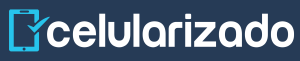¿Cómo quitar una cuenta de Google de un celular?
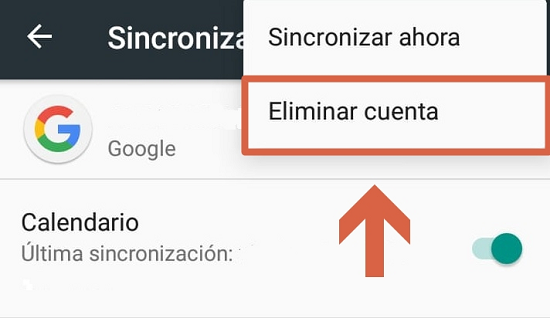
Cómo ya todos saben, el uso de una cuenta Google para iniciar un dispositivo Android es imprescindible, por esta razón es necesario contar con una si posees un equipo de este tipo. Sin embargo, muchas veces nos vemos en la necesidad de remover la cuenta del dispositivo.
Hay múltiples razones por las que podrías necesitar eliminar la cuenta de Google, bien sea porque lo perdiste, porque has decidido venderlo o simplemente se lo has regalado a algún familiar o amigo. Ahora bien, quitarla es algo sencillo que te llevará sólo unos minutos.
Existen dos formas de hacerlo, la primera es directamente desde el teléfono que a pesar de estar un poco oculta la configuración, no es difícil de acceder y eliminar por completo la cuenta. Por otro lado, si el caso es que se te ha extraviado el celular y necesitas eliminar la información del equipo, también lo puedes hacer desde el computador.
Desde tu Smartphone
Esta es la forma más sencilla de hacerlo, puesto que, a pesar de estar oculta en una serie de configuraciones del teléfono, una vez que accedes podrás hacerlo rápidamente.
Para ejecutar esta acción, sigue las instrucciones:
- Accede al menú principal de tu teléfono y presiona el “ícono del engranaje” para ingresar a “Ajustes o Configuración”.
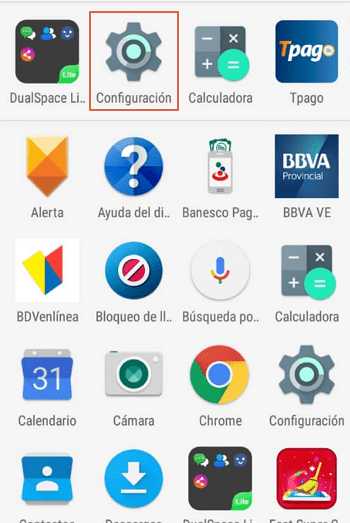
- Después de ingresar a las configuraciones del equipo, desliza la lista de opciones hasta encontrar “Cuentas”.
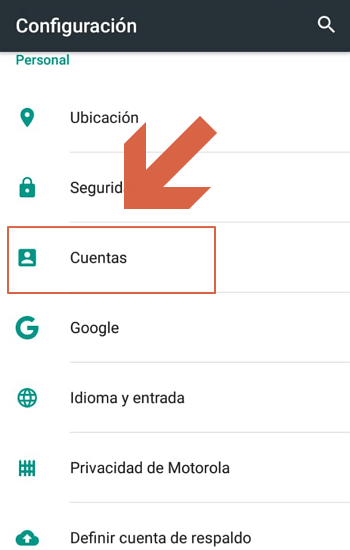
- Allí te aparecerán todas las cuentas que tienes instaladas en el celular, en distintas aplicaciones como: Facebook, Google, WhatsApp, Telegram, entre otras. En este caso elige la pestaña de “Google”, puesto que es la cuenta que deseas eliminar.
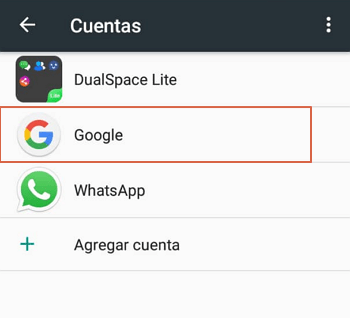
- En la siguiente pantalla, encontrarás el correo que quieres remover del dispositivo.
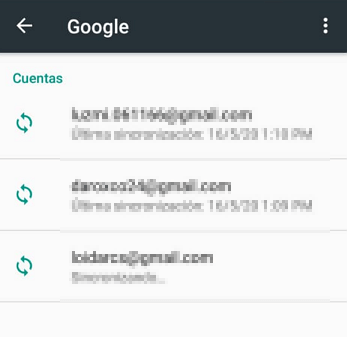
- Al seleccionar la cuenta, presiona los “tres puntitos” que verás en la parte superior derecha. Hecho esto te abrirá una lista, oprime “Remover cuenta”.
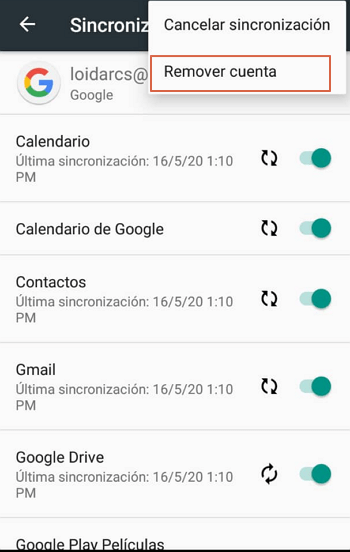
Una vez que hayas finalizado todos estos pasos, habrás eliminado la cuenta de Google de tu teléfono móvil.
Desde la Web
Otro método que podrás usar para eliminar la cuenta de Google de tu Smartphone en caso de robo o extravío, es accediendo a las “Configuraciones de cuenta” disponibles en tu correo desde la Web.
Para ejecutar esta acción desde Internet, deberás llevar a cabo los pasos que se muestran a continuación:
- “Inicia sesión” en la cuenta gmail que deseas eliminar del teléfono.
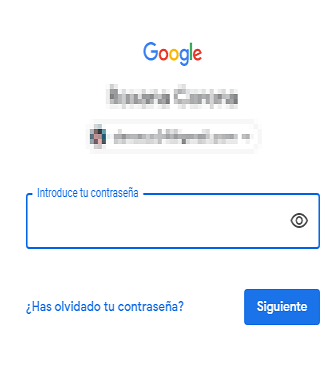
- Presiona el “icono de varios cuadritos” que se encuentra en la esquina superior derecha, al lado de la imagen de perfil y selecciona “Cuenta” para acceder al Botón de aplicaciones de Google.
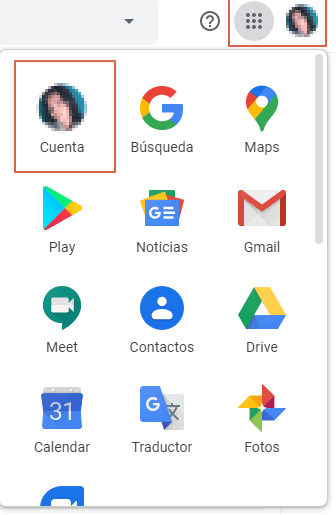
- Allí te abrirá la pantalla de configuraciones de tu cuenta, en la barra del lado izquierdo elige “Seguridad”.
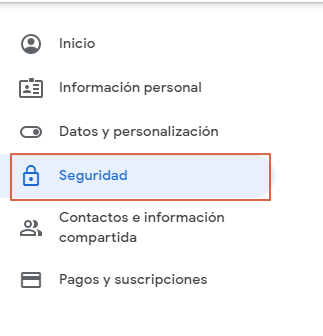
- Deslízate hasta encontrar “Tus dispositivos” en los que has iniciado sesión. Luego de esto, haz clic en “Gestionar dispositivos”.
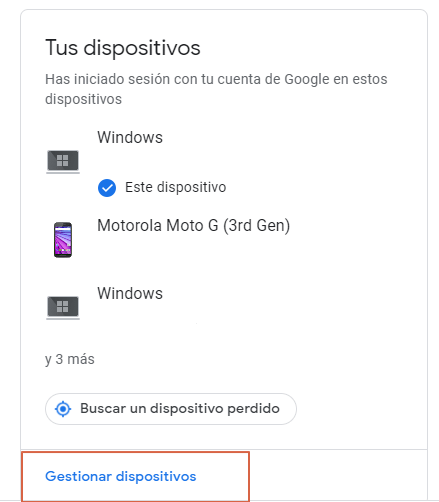
- Ahora te encontrarás con la lista de todos los teléfonos en los que has iniciado sesión desde tu cuenta. Elige el equipo del que deseas quitar tu cuenta de Google y presiona el icono de los tres puntitos al lado de la imagen del dispositivo elegido. En la ventana siguiente, escoge “Cerrar sesión”.
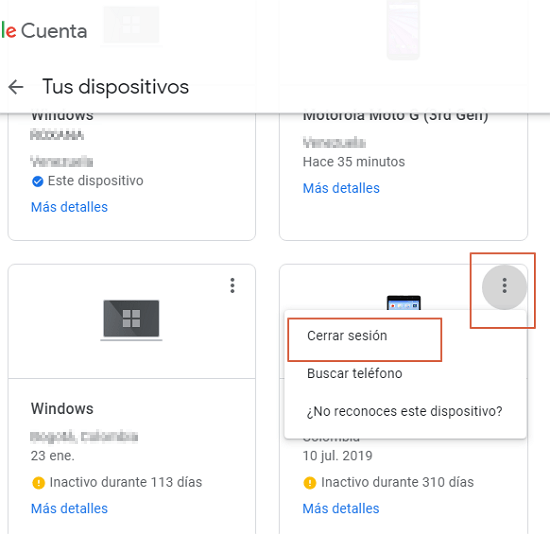
- Te aparecerá un cuadro de diálogo preguntando si deseas cerrar sesión en el dispositivo, haz clic en “Cerrar sesión”.
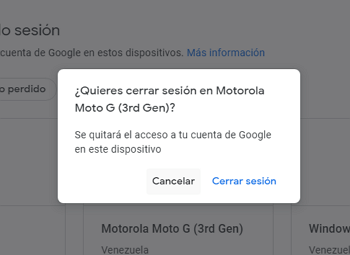
Después de haber seguido la secuencia anterior, automáticamente la cuenta desaparecerá del equipo móvil que has perdido.